コンピュータが古い場合は、 あなたのハードドライブはおそらく故障し始めています そして、あなたは継続的にエラーメッセージを受け取ります。 PC が新しい場合にも発生する可能性があります。これは、ハード ドライブが破損していることを示しています。 そして、あなたは不思議に思うでしょう、 どうしたら元に戻せますか? 修理できますか?
私たちのハード ドライブには最も貴重な情報が保存されているため、エラー メッセージが表示されると怖くなります。 その寿命は無限ではありませんが、私たちはそれを取り戻すために何かをすることができます。 ここでは、破損したハードドライブを回復する方法を示します。

ハードドライブを手入れするためのヒント
このデリケートで憂慮すべき状況に身を置く前に、私たちは心を失わないようにいくつかの行動を実行することを検討する必要があります。 次のことを行うことが非常に重要です。
- やる cセキュリティ麻薬 ハードドライブからのデータの損失を避けるために定期的に.
- コンポーネントのクリーニング 定期的(ほこりの蓄積なし)
- を保つ 良好な状態のケーブル それにエネルギーの正しい流れを保証するために。
ハードドライブが破損しているかどうかはどのようにしてわかりますか?
私たちのハードドライブ それは私たちのコンピュータ/オペレーティングシステムによって認識されません、何かが間違っていることを示します。 私たちもできます 奇妙な音がする ハードドライブが破損している可能性があることを示しています。 情報を回復したいのにシステムが許可しない場合、ハードドライブが 損傷を受けた。
では、ハードドライブが損傷しているかどうかをどうやって知るのでしょうか。 主なケースは次のとおりです。
- 起動しない、または破損しているハードドライブ
- ドライブはWindowsから検出できません
- ディスクマネージャでは検出できません
- ディスクが BIOS によって検出されない
ハードドライブ障害の種類
ハードドライブが破損している場合、その可能性が非常に高いです 本機を使い続けることはできませんが、情報は回復します. まず、ハード ディスク ドライブの障害の種類を確認する必要があります。
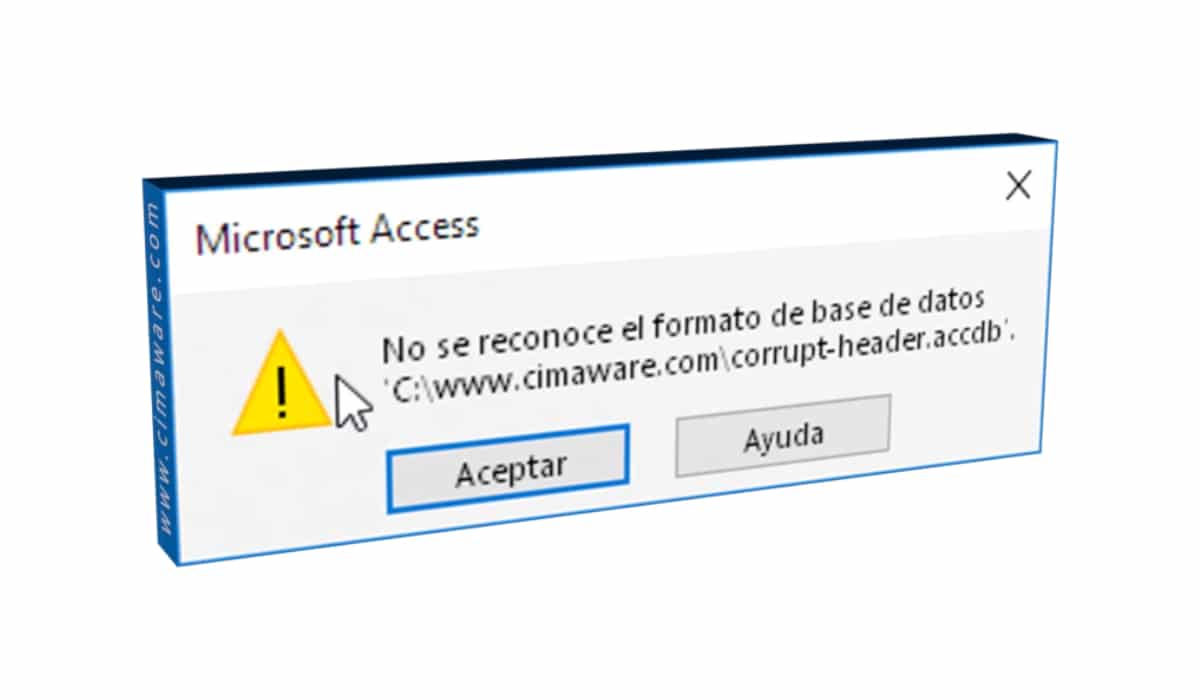
物理的な障害
ハードドライブには、障害が発生する可能性のあるいくつかの部分があります。ディスク、シャフト、ヘッド、アクチュエータアーム、アクチュエータシャフト、電源コネクタ、ジャンパ、アクチュエータ、またはIDEコネクタです。
物理的な障害は、ハードドライブで発生する可能性のある最も危険なものです。 通常は修理できません. その状態を確認するために、通常の場所からユニットを取り外して処理し、 損傷がないか確認してください。 私たちはチェックまたはフォローします:
- ハードドライブ いいえ 正しく回転したり、異音がする。
- 電源と配線を確認してください。 ケーブルを新品に交換。
- ハードドライブをに接続します 別のコンピューター (問題は、ハードディスクではなく、当社の機器にある可能性があります)。
これらの場合、最も安全なことはに行くことです 専門会社 ハードドライブの部品を適切なツールで交換するには、 高コスト.
ソフトウェアのバグ
あなたの状況に当てはまるかもしれないハードドライブソフトウェアの失敗のいくつかのケースがあります:
- 登場 エラーメッセージ システム内または表示されます ブルースクリーン.
- システム いつもより遅くなります.
- フォーマット 計画的ではない
- ファイルの破損
- 排除と 消した 文書の
- ウイルス ハードドライブ上
ハードディスクの内部部品の耐用年数は、確かにユニットの老朽化またはシステムの誤用により損傷していることがわかります。 その場合、私たちはに頼らなければなりません 専門技術者 情報を取得します。

故障または故障したハードドライブを修理できますか?
ここでは、いくつかの状況があります。問題がハード ディスクに 物理的な障害それを修理することはより難しくなり、唯一の解決策は専門の会社に行くことです。
ハードドライブのソフトウェアにバグがある場合、 はい、それを修復できるという希望があります。 今日はたくさんあります 特定のソフトウェア ハードディスクから情報の全部または一部を回復します。 ただし、ディスク障害が物理的なものである場合は、 これらのソフトウェアは役に立ちません。
損傷したハードドライブを修復するためのソフトウェアとプログラム
システムの動作が遅い、異音がするなど、ハードディスクが破損していると思われる場合は、まずは ハードドライブの診断を実行します。
これを行うには、Windowsが提供するツールを使用できます。 CHKDSK。 このツールにアクセスするには、左下にあるWindows検索バーに命名法を記述します。 CHKDSK を実行することができます コマンドだけでディスクのスキャンと修復を行います。
Windowsを介して、次のことも実行できます。
- Windowsサーチエンジンに「ThisTeam」と入力します。
- ユニットを選択し、[プロパティ]を右クリックして、[ツール]にアクセスします。
- ここで、[チェック]、[ドライブの修復]、[ドライブのスキャンと修復]の順にクリックします。
また、次のような専門の無料外部プログラムもあります。 HDDリジェネレータ o CrystalDiskInfo。
ここで私たちはあなたを残します ハード ドライブを修復および回復する手順に従うことができます。.

ハードドライブから削除されたファイルを回復する方法
ハードドライブのステータスが確認されたら、外部ソフトウェアを使用して、ハードドライブから削除されたファイルを回復できます。 これらのプログラム 削除されたファイルの検索を実行する それらが回復できるかどうかを確認します。
これらのプログラムは次のとおりです。
最善の解決策:専門会社に行く
ハードドライブが損傷して故障していることがわかった場合に最初に覚えておくべきことは、常に ドライブのコピーまたはクローンを作成する 情報を失わないようにするためです。
最も安全で最も効果的な解決策は、 専門会社 ハードディスクの修復はより複雑な作業になるため、彼らが私たちのユニットに介入し、安全な方法で情報を回復できるようにします。 主な欠点は、これには かなり高いコスト ほとんどすべての場合。
ほぼ完全に、 物理的または電子的なハードドライブの障害、ディスクの修理、変更、または一部を実行する専門会社の介入が必要です: プレートの移植、ファームウェア モジュールの修理、ヘッドのクリーニングなど。